老电脑光盘重装系统:一键轻松恢复老电脑原有性能
老电脑光盘重装系统,随着科技的发展,电脑已经成为我们生活中不可或缺的一部分,随着时间的推移,老电脑逐渐显露出性能下降、运行速度变慢等问题。而其中的一个解决方法就是通过光盘重装系统。光盘重装系统是指通过使用光盘中的安装程序,将电脑的操作系统进行重新安装,从而恢复电脑的原有性能和速度。在这个快节奏的时代,光盘重装系统成为了老电脑焕发新生的一种有效方式。
操作方法:
1.将系统安装光盘放入光驱,启动电脑。

2.在电脑启动过程中,按住F2键不放,进入BIOS设置界面。不同型号的电脑,按键可能不一样。如果不确定是哪一个按键,则可以反复重启电脑,尝试按住F1~F12。
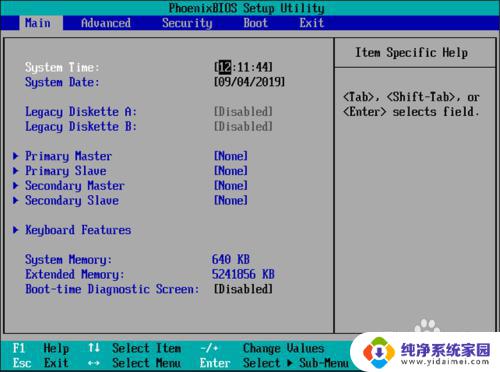
3.在BIOS设置界面,切换到Boot选项卡。用键盘向下箭头(↓)将光标移动到CD-ROM Drive,按Enter键。
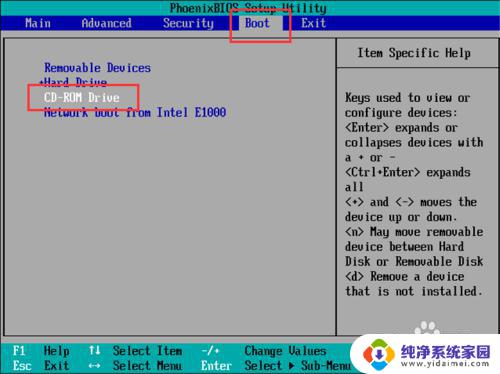
4.按F10键,保存设置并退出BIOS设置界面,重启电脑。
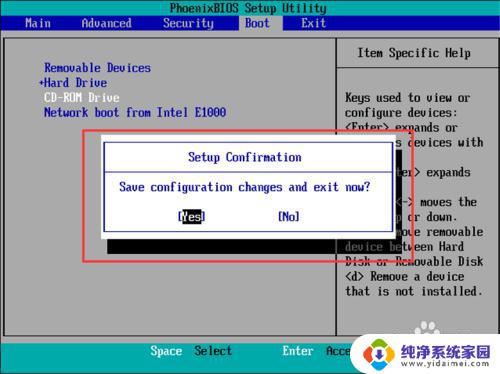
5.电脑重启时,会自动从光盘中读取系统安装文件,接下来就可以安装系统了。根据Windows安装向导,点击下一步。

6.点击“现在安装”,开始安装Windows 7操作系统。

7.勾选“我接受许可条款”,点击下一步。
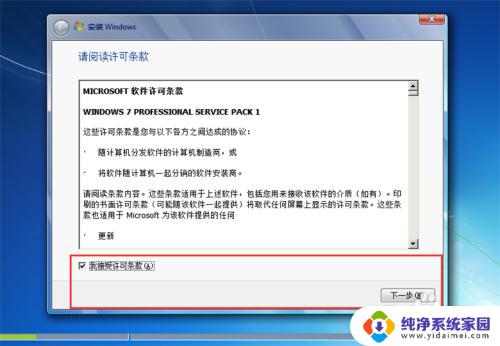
8.在选择安装类型界面,点击“自定义(高级)”安装类型。
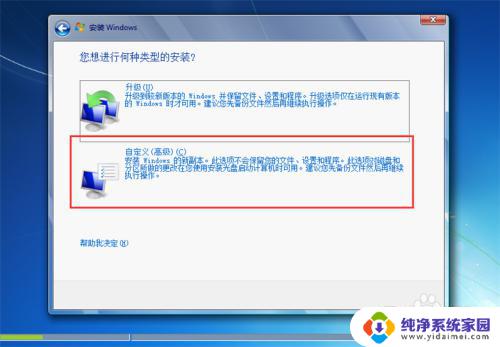
9.选择一个硬盘分区作为系统的安装位置,点击下一步。如果需要对硬盘进行分区,可以在这个界面。点击“驱动器选项(高级)”按钮进行硬盘分区操作。
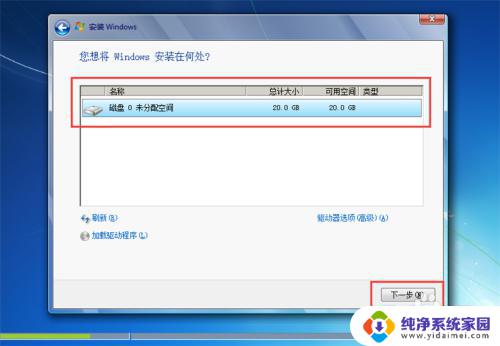
10.windows安装程序会自动安装系统,等待安装完成,重启电脑即可。安装系统需要较长的时间,请耐心等待。
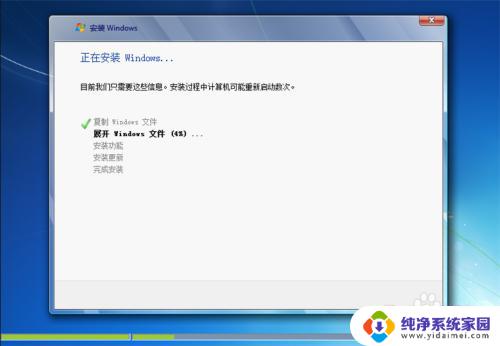
以上是老电脑光盘重装系统的全部内容,如有需要,用户可以按照步骤操作,希望这对大家有所帮助。
- 上一篇: windows db2安装 DB2安装步骤详解
- 下一篇: 怎么装硬盘固态硬盘 怎样安装固态硬盘
老电脑光盘重装系统:一键轻松恢复老电脑原有性能相关教程
- 一键gohst重装系统:轻松实现电脑重装,让电脑快如新!
- lenovo一键恢复 联想一键恢复功能恢复原装系统教程
- 电脑有点老了重装系统有用吗 重装系统对电脑硬件有影响吗
- 一键重装电脑系统怎么装 电脑一键重装系统的步骤
- 联想光盘重装系统 联想电脑光盘重装系统注意事项
- 电脑光盘怎么重装系统 光盘重装系统注意事项
- 怎样用光盘重装电脑系统win7 Win7安装教程光盘重装步骤详解
- U盘装电脑系统教程Win7详细步骤,轻松安装系统
- 重置此电脑后d盘的文件还有么 电脑重装系统后D盘的文件还能恢复吗
- 电脑光盘装系统步骤方法win7 win7安装教程光盘重装
- win10怎么制作pe启动盘 如何制作win10PE启动盘
- win2012设置虚拟机 VMware虚拟机装系统教程
- win7安装系统后安装软件乱码蓝屏 win7系统安装软件中文乱码怎么办
- hp打印机扫描怎么安装 惠普打印机怎么连接电脑安装扫描软件
- 如何将win10安装win7 Win10下如何安装Win7双系统步骤
- 电脑上安装打印机驱动怎么安装 打印机驱动程序安装步骤